Стоит ли сохранять или удалять старый контент в WordPress? (Мнение эксперта)
Опубликовано: 2023-08-11Вы задаетесь вопросом, как лучше всего обрабатывать старые записи в WordPress?
Со временем часть вашего контента может устареть, стать неактуальной или неточной. Это может привести к ухудшению пользовательского опыта и падению SEO-рейтинга вашего сайта.
В этой статье мы обсудим, лучше ли сохранять или удалять старые записи в WordPress.
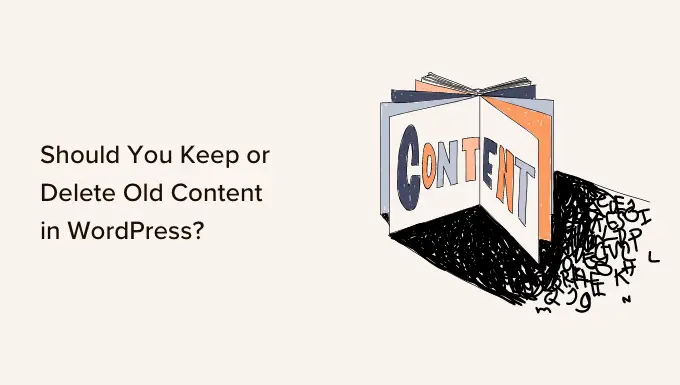
В чем проблема со старым контентом в WordPress?
По мере развития вашего веб-сайта вы можете сосредоточиться на создании нового контента. Однако старый контент может быстро стать проблемой для растущих блогов WordPress. Если это не остановить, это может повлиять на ваш бизнес, продажи и прибыль.
В зависимости от вашей ниши ваш контент может со временем стать неактуальным, неправильным или неуместным. Это может привести к ухудшению пользовательского опыта, более высокому показателю отказов и снижению рейтинга в поиске. Это также может подорвать ваш авторитет.
В нашем руководстве по упадку контента мы объясняем, почему некоторые из ваших старых статей теряют рейтинг. Мы также покажем вам, как найти устаревший контент с помощью плагина SEO, такого как All in One SEO.
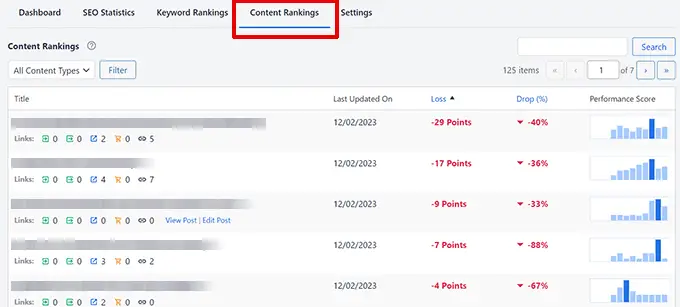
У вас также могут быть старые статьи, которые все еще имеют рейтинг, но теперь содержат устаревшую информацию. Нет простого способа найти этот контент, кроме как систематически просматривать все ваши статьи. Затем вы можете решить, следует ли вам сохранить или удалить старый контент.
Стоит ли сохранять или удалять старый контент в WordPress? (7 сценариев)
К счастью, есть несколько способов обработки старых сообщений, чтобы ваш сайт не пострадал. Лучший подход будет варьироваться в зависимости от каждого сообщения, и обычно это не будет выбором между простым сохранением или удалением контента.
Например, вы можете захотеть сохранить вечнозеленый контент, рейтинг которого снижается. Однако вам также необходимо будет обновить этот контент, чтобы он был актуальным и точным, чтобы повысить рейтинг.
С другой стороны, удаление старых постов, которые больше не актуальны, может улучшить пользовательский опыт и SEO вашего сайта. Но вам также необходимо будет перенаправить сообщения, чтобы избежать ошибок 404.
Для большинства блогов правильным ответом будет сочетание стратегий.
С учетом вышесказанного, давайте рассмотрим несколько различных способов работы со старым контентом на вашем веб-сайте WordPress:
1. Запланируйте регулярные обновления контента.
Независимо от того, содержат ли ваши старые публикации устаревшую информацию или нет, важно время от времени обновлять или переписывать их, чтобы они оставались свежими.
Это потому, что Google учитывает свежесть статьи при ранжировании вашего контента. Как правило, он будет отдавать приоритет новым сообщениям над старыми.
В WPBeginner мы обновляем старый контент не реже одного раза в 6 месяцев. Фактически, как только пост публикуется, мы планируем обновление.
Мы рекомендуем вам запланировать регулярное обновление контента на вашем веб-сайте.
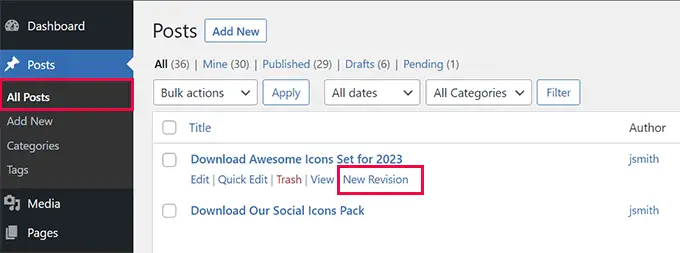
Вам нужно будет обновить все детали публикации, которые сейчас устарели, и добавить любую новую информацию, которая была недоступна при первом написании публикации.
Вы также можете добавить внутренние ссылки на соответствующие публикации, которые вы недавно опубликовали, и вам может потребоваться обновить ключевые слова, используемые в статье, чтобы они соответствовали текущим тенденциям поиска.
Не забудьте также обновить изображения в публикации, и вы можете повысить вовлеченность, встроив видеоконтент.
Мы рекомендуем вам ознакомиться с нашим контрольным списком того, как оптимизировать сообщения в блоге для SEO при обновлении или переписывании контента. В этом посте даже есть раздел о том, как оптимизировать старые публикации в блоге.
2. Продвигайте свои старые посты Evergreen
Если старая публикация содержит вечно актуальную информацию, которая по-прежнему точна, ее могут не заметить, поскольку она глубже закопается на вашем веб-сайте.
Продвижение старых релевантных статей позволит вам максимизировать потенциал трафика. Это дает вашим посетителям возможность читать старый и вечнозеленый контент.
Кроме того, вы можете привлечь новых посетителей на свой сайт, поделившись старыми ценными сообщениями в блоге. Таким образом, ваш лучший контент всегда остается видимым для пользователей вашего сайта WordPress и помогает генерировать больше трафика.
Вы можете выделить в своем расписании регулярное время, чтобы делиться своими старыми публикациями в социальных сетях, давать ссылки на них в своих новых статьях и сводках новостей или использовать автоматический плагин, такой как Revive Old Posts.
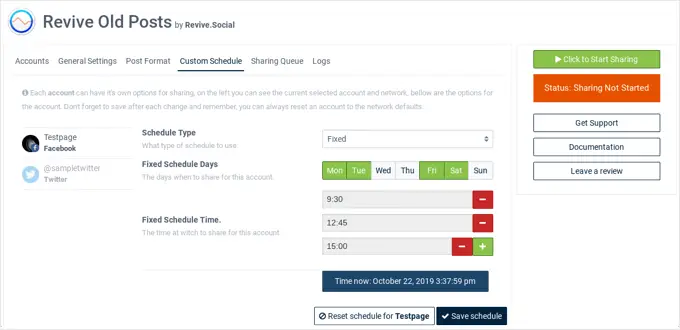
Подробности об этих и других проверенных методах вы найдете в нашем руководстве о том, как продвигать старые записи в WordPress.
У нас также есть статья о том, как вы можете автоматически делиться своими старыми сообщениями WordPress.
3. Добавьте уведомления о старых публикациях
Как только вы начнете планировать публикации обновлений, вы не сможете обновлять их все одновременно. Итак, что же делать со старыми постами, пока не найдёте время?
Для сообщений, которые не так свежи, как хотелось бы, но по-прежнему точны, вы можете добавить уведомление о старой публикации вверху публикации. Это даст вашим читателям понять, что они не читают самую свежую информацию по теме.
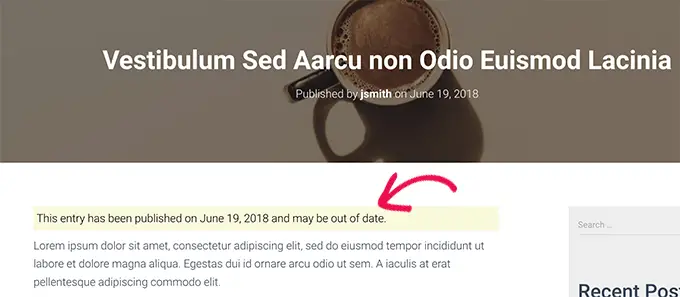
Другое решение, которое используют многие блоги, — это просто добавить «Дата последнего обновления» вместо даты публикации. Таким образом, читатели смогут быстро увидеть, когда вы в последний раз меняли контент.
Для получения дополнительной информации вы можете ознакомиться с нашим руководством о том, как добавить уведомление о старой публикации в свой блог WordPress.
4. Отмените публикацию сообщений, ожидая их переписывания
Если старая публикация теперь содержит неточную информацию, которую вы не хотите, чтобы посетители видели, вы можете отменить ее публикацию, пока не найдете время обновить ее точной информацией.
Публикация больше не будет видна посетителям вашего сайта, но останется на панели управления в виде черновика. Обновив публикацию, вы сможете опубликовать ее снова.

Чтобы отменить публикацию публикации, вам нужно начать с ее редактирования. После этого вам следует нажать кнопку «Переключиться на черновик» вверху страницы. Появится всплывающее окно с подтверждением того, что вы хотите отменить публикацию публикации.
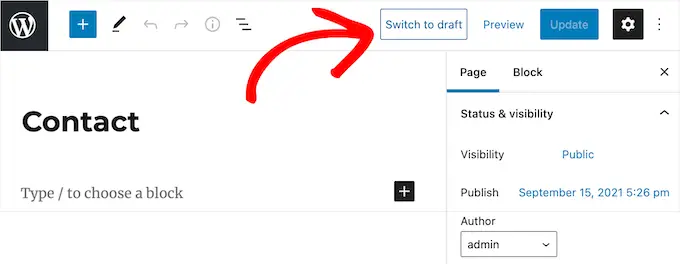
Альтернативно, вместо того, чтобы отменять публикацию статьи, некоторые владельцы веб-сайтов предпочитают защитить контент паролем или сделать его видимым только для участников. Подробные инструкции по всем этим методам есть в нашем руководстве по отмене публикации страницы WordPress.
Имейте в виду, что удаление опубликованной публикации с вашего сайта может привести к неработающим ссылкам и повлиять на SEO вашего WordPress, поэтому вам следует тщательно об этом подумать.
Вы можете временно перенаправить URL-адрес на другую соответствующую страницу, чтобы не потерять рейтинг SEO. Мы покажем вам, как это сделать, в разделе «Перенаправление удаленных, заархивированных и неопубликованных сообщений» далее в этой статье.
5. Удалите или заархивируйте старые сообщения, которые вы хотите удалить со своего сайта.
Что делать, если у вас есть контент, который вы больше не хотите показывать на своем веб-сайте WordPress? Возможно, пост больше не актуален, или вы решили развивать свой сайт в новом направлении.
В этом случае вы можете удалить сообщение или заархивировать его, как вы архивируете свои электронные письма.
Чтобы удалить сообщение, вам просто нужно отредактировать его, а затем нажать кнопку «Переместить в корзину» в правом меню. WordPress отправит эту страницу в корзину.
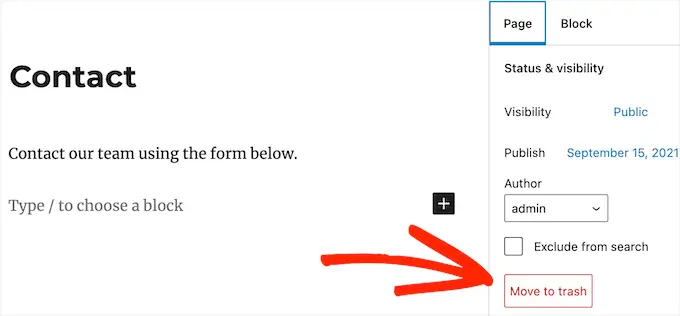
По умолчанию WordPress автоматически удаляет все в корзину через 30 дней, так что у вас еще есть время что-то изменить, у вас есть время передумать.
Далее в этой статье мы покажем вам, как восстановить удаленные сообщения из корзины.
Чтобы заархивировать публикацию, вам необходимо установить и активировать плагин LH Archived Post Status. После активации плагин добавляет пользовательский статус сообщения под названием «В архиве» к вашим сообщениям, страницам и пользовательским типам сообщений.
Вы можете заархивировать отдельную публикацию или страницу, отредактировав ее. Щелкнув раскрывающееся меню «Статус», вы увидите новый статус публикации «В архиве».
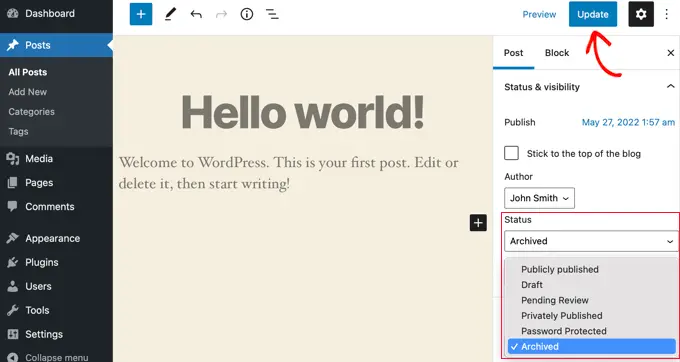
Просто выберите статус «Архив», а затем нажмите кнопку «Обновить» в верхней части экрана.
Ваше сообщение будет помечено как заархивированное, и оно перестанет появляться в интерфейсе вашего сайта. Посетители вашего сайта больше не смогут его увидеть.
Если вы захотите снова использовать контент в будущем, вы можете при необходимости отредактировать его, а затем опубликовать, изменив статус публикации обратно на «Опубликовано».
Вы можете узнать больше в нашем руководстве о том, как архивировать сообщения, не удаляя их в WordPress.
Независимо от того, удаляете ли вы публикацию или архивируете ее, вам следует перенаправить URL-адрес на соответствующую публикацию, которая все еще отображается на вашем веб-сайте. В противном случае ваши пользователи увидят сообщение об ошибке 404 «Страница не найдена» при попытке посетить страницу.
Подробности смотрите в следующем разделе.
6. Перенаправление удаленных, заархивированных и неопубликованных сообщений
После того как вы удалили, заархивировали или отменили публикацию сообщения, ваши посетители увидят ошибку 404 «Страница не найдена», если они попытаются посетить страницу, щелкнув ссылку или закладку, которую они сохранили.
Это создает плохой пользовательский опыт и может повлиять на SEO вашего WordPress, поэтому мы рекомендуем вам отправить пользователя на другую, но связанную страницу вашего веб-сайта, используя перенаправление 301.
Самый простой способ управлять перенаправлениями и создавать их — с помощью плагина All in One SEO (AIOSEO) WordPress. Это лучший SEO-плагин для WordPress, который используют более 3 миллионов профессионалов для улучшения SEO своих сайтов.
На странице «Все в одном SEO » Перенаправления» вы можете ввести «Исходный URL-адрес» удаленной страницы и «Целевой URL-адрес» публикации, на которую вы хотите направить своих посетителей.
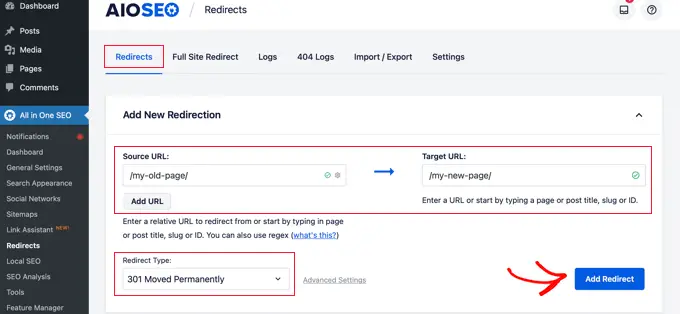
Теперь убедитесь, что тип перенаправления — «301 перемещено навсегда», а затем нажмите кнопку «Добавить перенаправление».
Есть несколько других способов создания перенаправлений, и вы можете узнать о них в нашем руководстве для начинающих по созданию перенаправлений 301 в WordPress.
Бонус: восстановить удаленные сообщения
Если вы отменили публикацию поста и передумали, то можете просто опубликовать его еще раз.
Но вам может быть интересно, что делать, если вы передумаете относительно удаленной публикации. К счастью, вы сможете восстановить его из корзины.
Как и ваш компьютер, WordPress перемещает удаленные элементы в папку «Корзина». Это удалит эти элементы с вашего веб-сайта и экранов администратора, но они не будут удалены навсегда сразу.
Через 30 дней WordPress окончательно удалит элемент из корзины и базы данных. Если страница, которую вы удалили, все еще находится в корзине, вы можете восстановить ее.
Вам нужно будет перейти в «Сообщения» «Все сообщения» (или «Страницы» «Все страницы », если вы хотите восстановить страницу) в области администрирования WordPress.
Отсюда вам необходимо переключиться на вкладку «Корзина», чтобы просмотреть все сообщения, которые были удалены за последние 30 дней.
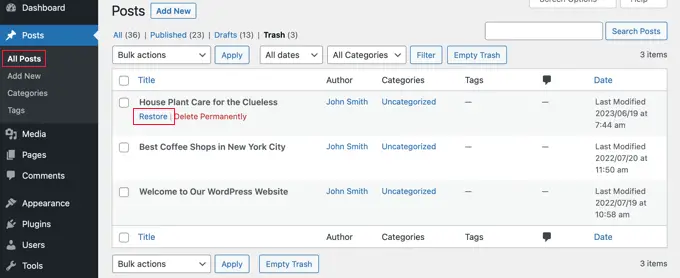
Если там указан пост, который вы хотите восстановить, просто наведите указатель мыши на заголовок страницы, и вы увидите опцию «Восстановить» его.
Если его еще нет в корзине, возможно, вам удастся восстановить его из резервной копии. По этой и многим другим причинам мы рекомендуем регулярно создавать резервные копии WordPress.
Подробные инструкции по всем этим методам вы найдете в нашем руководстве по восстановлению и восстановлению удаленных страниц в WordPress.
Мы надеемся, что это руководство помогло вам узнать, следует ли сохранять или удалять старый контент в WordPress. Вы также можете ознакомиться с нашим руководством о том, как написать отличный пост в блоге, или с нашим экспертным выбором лучших инструментов и плагинов контент-маркетинга для WordPress.
Если вам понравилась эта статья, подпишитесь на наш канал YouTube с видеоуроками по WordPress. Вы также можете найти нас в Twitter и Facebook.
